Bagi anda yang ingin belajar Menginstal sistem operasi seperti windows dan lain-lain, namun tidak ingin menggangu konfigurasi yang ada pada komputer saat ini maka tidak ada salahnya jika kita mencobah dengan menggunakan VMWare. Pada prinsipnya VMWare adalah sebuah software virtual yang berjalan pada system operasi Windows. Namun untuk Linux, vmware mensyaratkan adanya glibc versi 2 atau yang lebih tinggi dan kernel 2.0.32 atau yang lebih tinggi.
Adapun syarat minimal hardware dalam menginstal VMWare adalah sebagai berikut:
- Processor dengan clock speed 400 MHz atau lebih.
- Memori dengan kapasitas minimal 128 MB, direkomendasikan 256 MB.
- Display adapter (VGA)
- Display adapter lebih besar dari 256 color (8 bit).
- Disk Drive
- 20 MB ruang kosong untuk instalasi dasar.
- Minimal 500 MB ruang kosong pada disk untuk setiap system operasi guest dan software aplikasi yang diinstal di dalamnya..
- IDE atau SCSI harddisk dan CDROM
- Local Area Network (opsional)
- Ethernet chard yang didukung oleh system operasi utama
- Non Ethernet network yang menggunakan built in NAT (Network Address Translation) atau menggunakan host only networking
- Peripheral lain yang mendukung 1 unit computer.

Sebelum kita lakukan installasi terlebih dahulu menyiapkan software VMWare, apabila belum memilikinya silahkan download software VMWare Workstation disini namun masih bersifat trial, untuk Cracknya anda dapat mencarinya sendiri disini atau search di oom google.
Adapun langkah-langkah penginstalannya adalah sebagai berikut :
- Bukalah File VMware, kemudian double klik software VMWare.Klik next untuk melanjutkan.

- Klik Install untuk memulai Installasi, silahkan tunggu beberapa saat hingga installasi selesai

- Inilah bentuk VMware yang telah selesai installasi, anda dapat membuat sistem operasi baru seperti windows XP, Linux di menu File, è New è virtual machine

- Pilihlah Tipe sistem operasi windows yang ingin anda install, atau Linux, Novell dan sun jika anda ingin menginstal system operasi lain, kemudian pilih versi-nya. Misalkan anda memilih tipe windows dan versi nya windows XP.

- Berikan nama mesin yang akan anda buat, misalkan windows XP Professional, dan klik browse untuk menyimpan Sistem Operasi yang akan anda instal didalam Vmware.Klik next untuk melanjutkan setting sistem operasi

- Pilihlah disk space pada mesin vmware anda, misalkan 8 Gb,kemudian klik finish

- Klik Vm è Setting untuk setting Mesin Vmware anda atau klik (ctrkl+d) untuk langkah cepat ke setting.
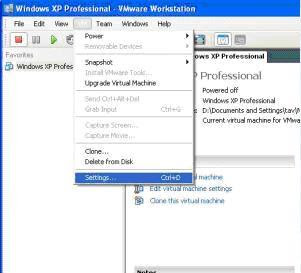
- Apabila anda mempunyai file installasi XP dalam bentuk CD, maka klik use physical drive, apabila anda mempunyai file dalam bentuk ISO image, klik “Use ISO image” kemudian browse untuk mencari file installasi windows XP dalam bentuk .ISO

- Setting telah itu klik Start untuk memulai Installasi Windows XP pada mesin VMware anda.

- Installasi Windows XP pada mesin VMware anda telah dimulai, ikuti langkah-langkah installasi XP, pabila anda belum bisa meng-install XP, bukalah tutorial berikut ini
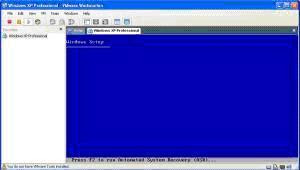
- Setelah installasi selesai, anda dapat menjalankan sistem operasi windows XP seperti biasa anda gunakan, apabila anda Ingin belajar Meng-install sistem operasi lainya, seperti Linux suse,ubuntu,debian, kenel dll, anda dapat melakukan tahap-tahap yang sama pada installasi yang telah dijelaskan sebelumnya. Namun pada saat pilihan sistem operasi pilihlah Linux dan versi sesuai keingin anda.
"SELAMAT MENCOBA"






1 komentar:
bagus ternyata ko punya Blog ini sodara eeggh!! haru di pomosikan !!
Komentar baru tidak diizinkan.